
スマートフォンやパソコンといったデバイスをWindows 11PCを経由してインターネット接続させたい場合(Windows 11PCをルーター化したい場合)、Windowsの機能で対応するなら以下の2通りの方法がお手軽です。
- インターネット接続の共有を使った方法 - ほかのデバイスから、Windows 11PCにローカルネットワーク経由でアクセスしてインターネット接続する方法
- モバイルホットスポットを使った方法 - ほかのデバイスから、Wi-Fiアクセスポイントとして構成したWindows 11PCにWi-Fiでアクセスしてインターネット接続する方法
そこでここでは「インターネット接続の共有を使った方法」と「モバイルホットスポットを使った方法」のそれぞれで、ほかのデバイスをWindows 11経由でインターネット接続させる方法を解説します。
目次
インターネット接続の共有を使った方法
Windows 11PC経由でほかのデバイスをインターネット接続できるようにする一般的な方法は「インターネット接続の共有」機能を使った方法で、Windows 11PCにローカルネットワーク経由でアクセスしてインターネットに接続させることができます。
たとえば、以下の図のような構成で、ローカルネットワーク上のほかのデバイスをWindows 11PC経由でインターネット接続できるようにする手順は、次のとおりです。
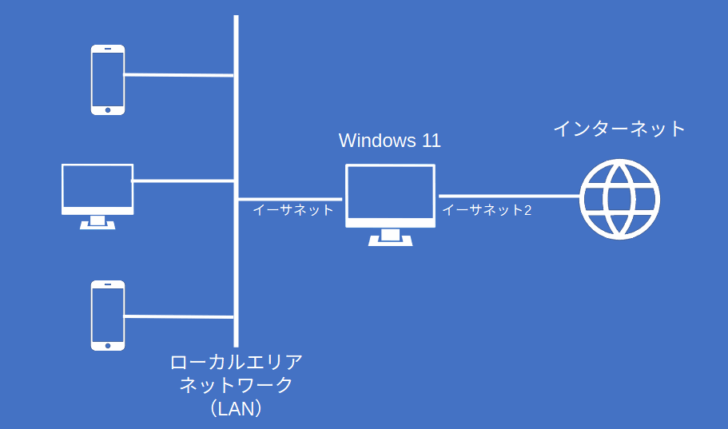
Windowsの「設定」から「ネットワークとインターネット」>「ネットワークの詳細設定」を選択して、インターネットに接続しているネットワークアダプターを展開して「その他のアダプターオプション」の「編集」をクリックします。
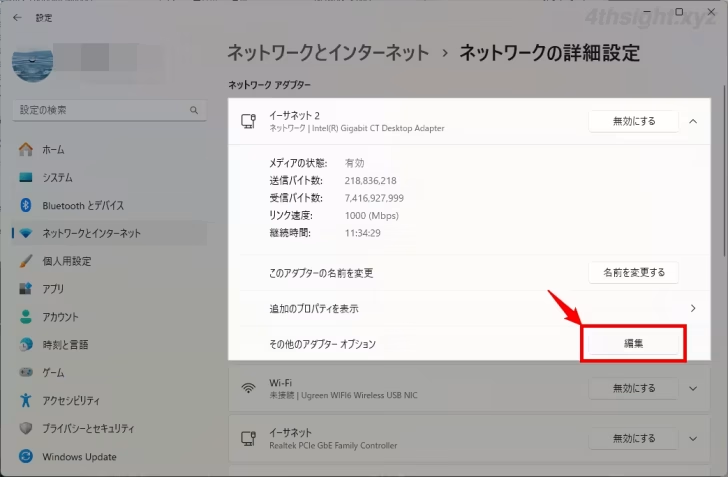
ネットワークアダプターのプロパティ画面が表示されるので「共有」タブの「ネットワークのほかのユーザーに、このコンピューターのインターネット接続をとおしての接続を許可する」にチェックを入れ「OK」をクリックします。
「ホームネットワーク接続」の選択は、Windows 11にネットワークアダプターが3つ以上搭載されている場合に表示され、表示されている場合はホームネットワーク(ローカルネットワーク)側のネットワークアダプターを選択ます。
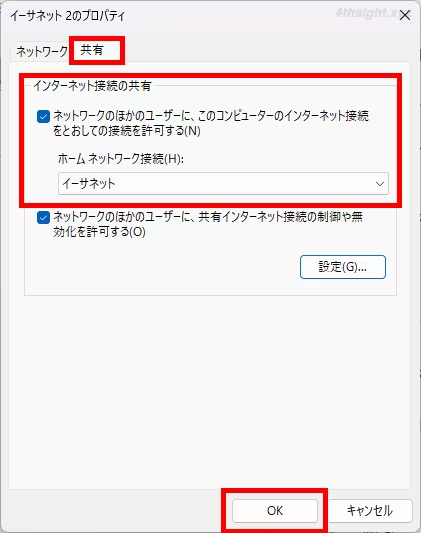
以上で、Windows 11PCのインターネット接続が共有され、ローカルネットワーク上のほかのデバイスは、ネットワーク機能のオフ/オンなどでIPアドレスを再取得することで、Windows 11PCを経由してインターネットにアクセスできるようになります。
なお、インターネット接続の共有機能を有効化すると、Windows 11のホームネットワーク(ローカルネットワーク)側のIPアドレスは192.168.137.1に固定され、DHCPサーバー機能も動作するため、ローカルネットワーク側のIPアドレス帯を192.168.137.0/24に変更する必要があります。(ローカルネットワーク上で他のDHCPサーバーが動作している場合は、停止させるなどの対応も必要になるでしょう。)
未確認ですが、レジストリ設定で192.168.137.1を別のアドレスに変更することも可能なようです。
また、インターネット接続の共有機能はWindowsを再起動すると動作しなくなるという問題があるため、以下のMicrosoft公式に記載されているレジストリ設定も実施しておくと安心でしょう。
コンピューターまたはサービスが Windows 10 で再起動した後に ICS が機能しない - Windows Client | Microsoft Learn
モバイルホットスポットを使った方法
Windows 11のモバイル ホットスポットの機能は、インターネットに接続されたWindows 11PCをWi-Fiアクセスポイントとして構成し、スマートフォンなどのほかのデバイスが、アクセスポイントに接続してインターネットに接続できるようにする機能です。(なお、モバイルホットスポット機能を使うには、Windows 11PCにWi-Fi機能が搭載されている必要があります。)
たとえば、以下の図のような構成でWindows 11PCをアクセスポイント化する手順は、次のとおりです。
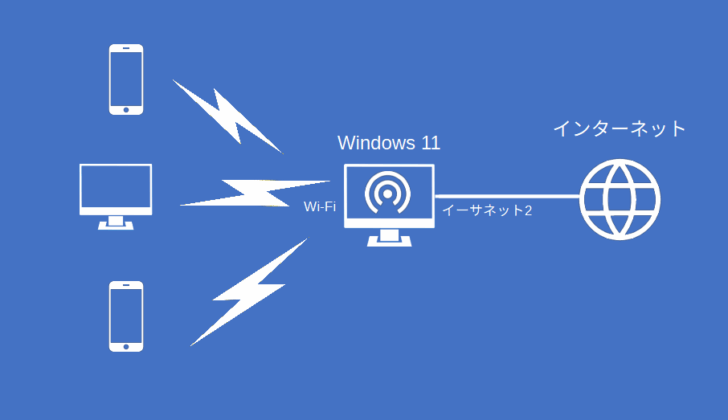
Windowsの「設定」から「ネットワークとインターネット」>「モバイル ホットスポット」をクリックします。
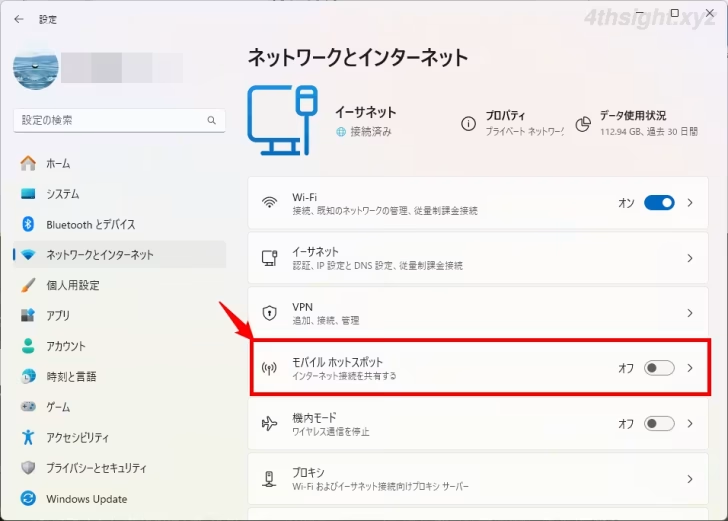
モバイルホットスポットの設定画面が表示されるので「インターネット接続を共有する」で、インターネットに接続しているネットワークアダプターを選択します。
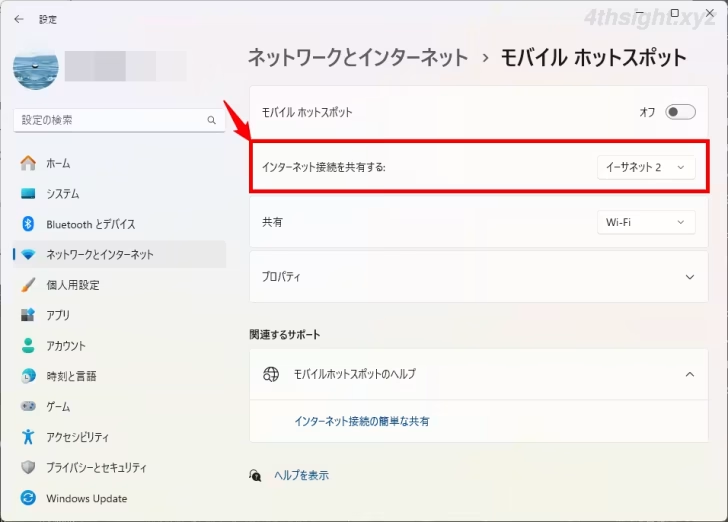
次に、その下の「共有」で「Wi-Fi」を選択してから、その下の「プロパティ」の右に表示されている「編集」をクリックします。
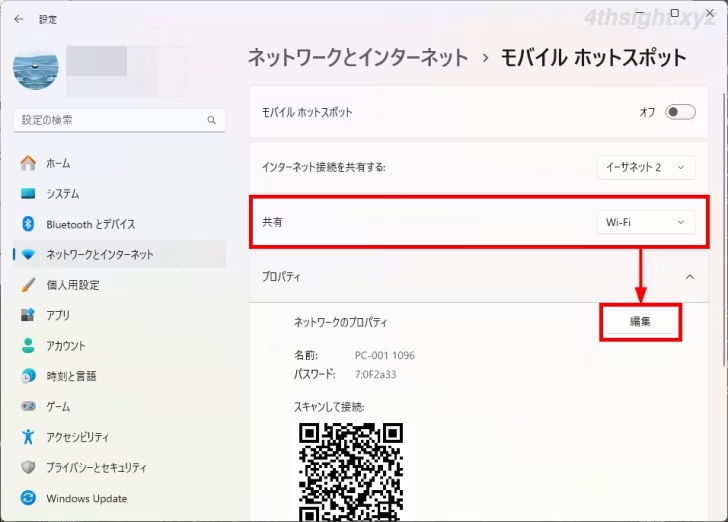
「ネットワーク情報の編集」画面が表示されるので、任意のネットワーク名(SSID)とネットワークパスワードを設定して「保存」をクリックします。
5GHz帯に対応している無線LANアダプターを搭載しているPCなら、周波数帯を選択することもできます。
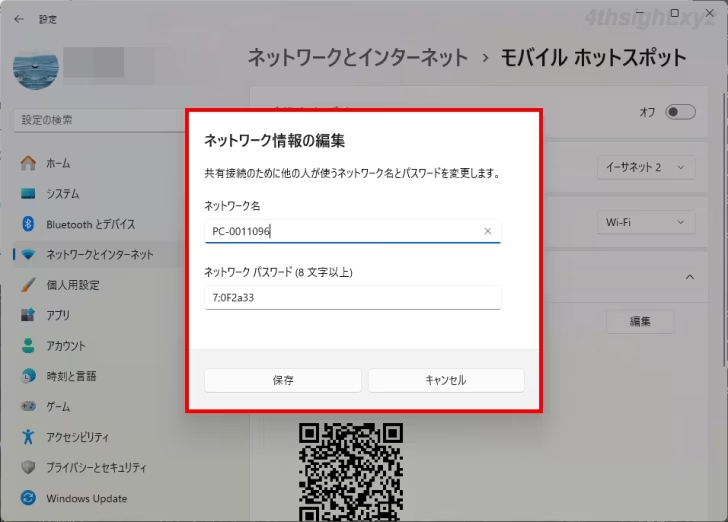
最後に「モバイルホットスポット」を「オン」に設定します。
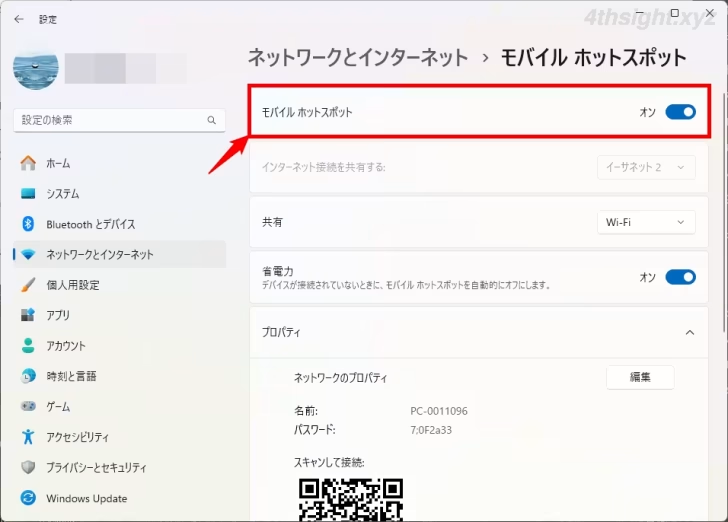
以上で、モバイルホットスポットが有効になり、スマートフォンなどのほかの無線デバイスからは、モバイルホットスポットのネットワーク名(SSID)とネットワークパスワードを指定して接続すれば、インターネットにアクセスできるようになります。
なお、Windows 11のモバイルホットスポットでは、最大で8台のデバイスの接続をサポートしています。
あとがき
インターネト接続の共有機能は最近ではあまり使われることがなくなりましたが、モバイルホットスポットは、外出先などで活用できる場面もあるのではないでしょうか。